Cuando una computadora falla, ya sea debido a una falla de hardware u otros problemas, la preocupación inmediata a menudo pasa a reemplazarla. Sin embargo, un aspecto crucial que no debe pasarse por alto son los datos almacenados en el disco duro de la máquina desaparecida. Estos datos pueden incluir información personal confidencial, registros financieros y documentos confidenciales. Entonces, ¿cómo podemos borrar el disco duro de una computadora muerta? Este artículo explora 3 soluciones confiables.
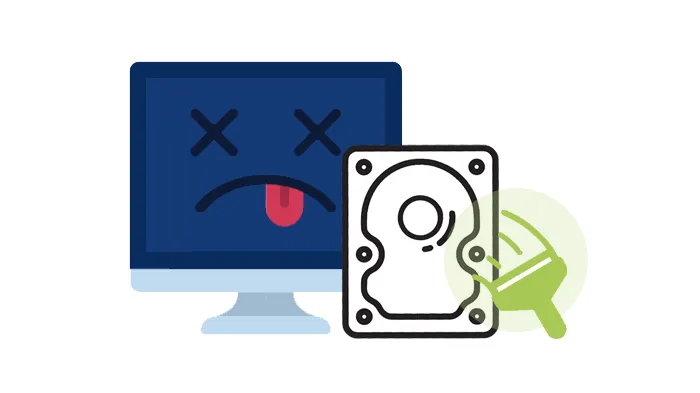
- Parte 1: ¿Es posible borrar el disco duro de una computadora muerta?
- Parte 2: Cómo limpiar un disco duro en una computadora muerta mediante iReaShare Data Wipe
- Parte 3: Cómo borrar el disco duro de una computadora inactiva mediante una unidad USB de arranque
- Parte 4: Cómo borrar un disco duro de una computadora muerta mediante destrucción física
- Parte 5: Preguntas frecuentes sobre la limpieza del disco duro en una computadora muerta
Parte 1: ¿Es posible borrar el disco duro de una computadora muerta?
Sí, generalmente es posible borrar un disco duro incluso si la computadora en la que estaba instalado ya no funciona. La capacidad de hacerlo depende del alcance de la falla de la computadora y del estado del disco duro.
Si el disco duro todavía está físicamente intacto y funcional, lo que significa que sus platos aún pueden girar y los datos se pueden leer y escribir, entonces definitivamente se puede borrar. La incapacidad de la computadora para arrancar o funcionar no significa necesariamente que el disco duro también esté muerto. El problema podría estar en otros componentes como la placa base, la fuente de alimentación o la RAM.
Sin embargo, si el disco duro ha sufrido daños físicos graves, como un plato roto, una placa controladora quemada o una falla importante de un componente interno, es posible que los métodos tradicionales de eliminación de datos no sean factibles. En casos tan extremos, la destrucción física se convierte en el método principal para garantizar que los datos sean irrecuperables.
Parte 2: Cómo limpiar un disco duro en una computadora muerta mediante iReaShare Data Wipe
Un método para borrar el disco duro de una computadora inactiva es utilizar un software de borrado de datos como iReaShare Data Wipe . Es una herramienta que puede borrar de forma segura todos los datos de su disco duro, incluso si la computadora ya no está operativa. Sin embargo, primero debe conectar su disco duro a una PC que funcione, ya que el software no puede ejecutarse en una computadora inactiva.
Características principales de este borrador de disco duro:
* Limpie completamente los discos duros de las PC con Windows, eliminando todos los datos de forma permanente.
* Borre archivos y carpetas específicos en una PC sin esfuerzo.
* Borre eficazmente el espacio libre de los SSD y HDD de las PC para eliminar los datos eliminados.
* Borra completamente una tarjeta SD y otros dispositivos de almacenamiento externos.
* Compatible con Windows 11/10/8/7.
Descargue la herramienta de borrado de datos.
A continuación se explica cómo borrar el disco duro de una computadora inactiva con este software:
Paso 1: Comience quitando el disco duro de la computadora muerta. Es posible que tengas que consultar el manual de tu computadora o buscar una guía para tu modelo específico si no estás seguro de cómo hacerlo.
Paso 2: utilice un adaptador SATA a USB o una estación de acoplamiento de disco duro para conectar la unidad extraída a una computadora que funcione.
Paso 3: Descargue e instale iReaShare Data Wipe en su computadora en funcionamiento. Una vez instalado, inicie el software y elija " Drive Wiper ".

Paso 4: Elija el disco duro de la computadora inactiva conectada de la lista de unidades disponibles y seleccione el modo " Borrado profundo ", que proporciona tres pasadas de sobrescritura.
Paso 5: Haga clic en " Borrar ahora " y elija " Aceptar " en la ventana emergente. Luego, el software borrará todos los datos de su disco duro.

Parte 3: Cómo borrar el disco duro de una computadora inactiva mediante una unidad USB de arranque
Otro método para borrar un disco duro de una computadora parcialmente muerta (donde aún se puede acceder al BIOS pero el sistema operativo no se carga) es usar una unidad USB de arranque que contenga software de limpieza de datos como DBAN (Darik's Boot and Nuke) u otros programas de limpieza de datos que ofrezcan un archivo ISO.
Así es como puedes hacerlo:
Paso 1: En una computadora que funcione, descargue el archivo ISO de DBAN (Darik's Boot and Nuke): visite https://sourceforge.net/projects/dban/, haga clic en " Archivos " > " dban " > " dban-2.3.0 " y descargue el archivo ISO en la computadora.
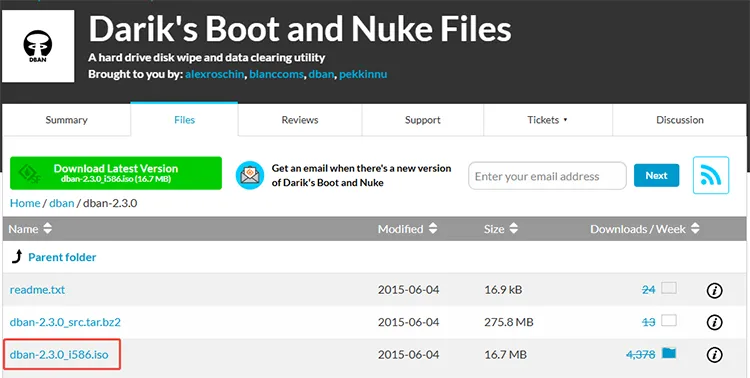
Paso 2: en una computadora que funcione, cree una unidad USB de arranque con software de eliminación de datos.
- Vaya al sitio web oficial de BalenaEtcher (https://etcher.balena.io/) y descargue la versión para su sistema operativo.
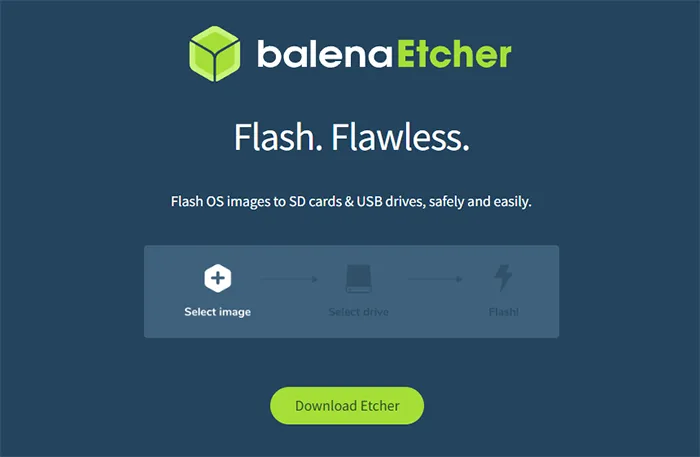
- Instale Etcher si es necesario y luego ejecute la aplicación. Haga clic en el botón " Flashear desde archivo " y seleccione el archivo de imagen ISO que desea utilizar.
- Haga clic en el botón " Seleccionar destino " y elija su unidad flash USB. Asegúrese de seleccionar la unidad correcta, ya que se borrará todo su contenido. Haga clic en el botón " Flash! " para comenzar a escribir el archivo ISO que acaba de descargar en la unidad USB.
- Etcher mostrará el progreso del proceso. Una vez que se complete y verifique el flasheo, puede extraer de manera segura su unidad USB de arranque.
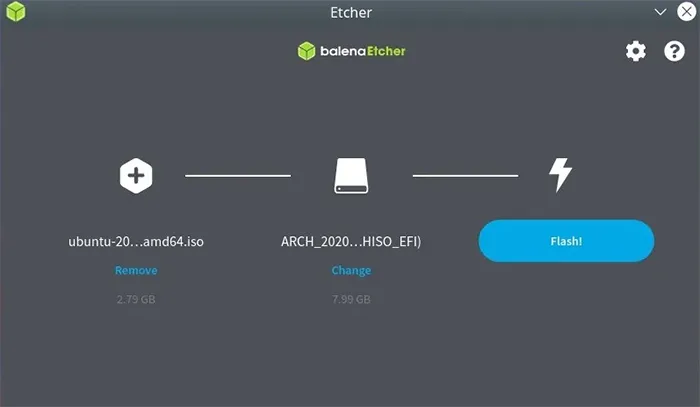
Paso 3: conecte la unidad USB de arranque a la computadora muerta. Encienda la computadora e inmediatamente presione la tecla que le permite ingresar a la configuración del BIOS/UEFI (esta tecla varía según el fabricante, pero suele ser Del, F2, F12 o Esc).
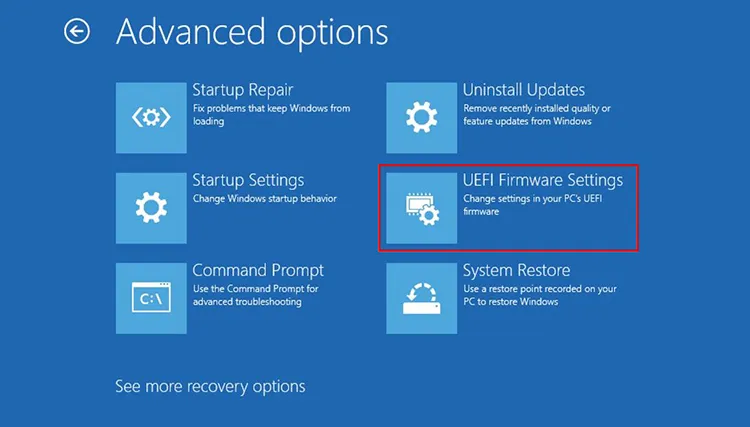
Paso 4: en el menú de inicio, seleccione la unidad USB como dispositivo de inicio principal. Una vez que la computadora arranca desde el USB, se iniciará el software de limpieza.
Paso 5: siga las instrucciones que aparecen en pantalla para seleccionar el disco duro y el método de borrado. Una vez que se complete el proceso, apague la computadora y retire la unidad USB.
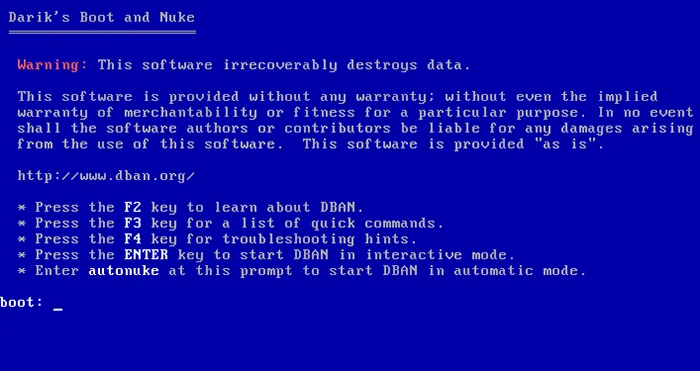
Parte 4: Cómo borrar un disco duro de una computadora muerta mediante destrucción física
Si el disco duro está gravemente dañado o si necesita el más alto nivel de seguridad de datos, la destrucción física es el método más eficaz. Esto hace que los datos sean completamente irrecuperables. Tome precauciones de seguridad al utilizar herramientas como taladros y martillos. Utilice gafas y guantes de seguridad.
Aquí están los pasos:
Paso 1: Retire con cuidado el disco duro de la computadora muerta.
Paso 2: Hay varias formas de destruir físicamente un disco duro:
- Haga varios agujeros a través de los platos del disco duro. Concéntrese en las áreas donde se almacenan los datos.
- Golpea repetidamente el disco duro con un martillo, centrándote en los platos y la placa de circuito.
- Para necesidades de alta seguridad, los servicios especializados de destrucción de datos utilizan trituradoras industriales para reducir el disco duro a pequeños fragmentos.
Paso 3: Una vez que el disco duro esté completamente destruido, puedes desechar los restos de forma segura de acuerdo con las regulaciones locales.

Parte 5: Preguntas frecuentes sobre la limpieza del disco duro en una computadora muerta
P1: ¿Cuánto tiempo se tarda en borrar el disco duro de una computadora inactiva?
El tiempo que lleva borrar un disco duro depende del tamaño del disco y del método que utilice. Una simple limpieza con una herramienta como DBAN puede llevar varias horas, especialmente para unidades grandes (por ejemplo, 1 TB o más). Cuanto más seguro sea el método de limpieza (por ejemplo, varias pasadas), más tiempo llevará.
P2: ¿Qué sucede si el disco duro se daña físicamente?
Si el disco duro está físicamente dañado (por ejemplo, hace ruidos de clic, no gira o ningún sistema lo detecta), es posible que no sea posible borrar el disco mediante el software. En tales casos, es posible que sea necesario reparar la unidad o enviarla a un servicio profesional de recuperación de datos para su posterior análisis. Si la unidad no se puede reparar, es posible que sea necesario destruirla físicamente para evitar la recuperación de datos.
Conclusión
Si bien una computadora muerta puede parecer un riesgo para la seguridad de los datos, de hecho es posible borrar el disco duro y garantizar que su información confidencial no caiga en las manos equivocadas. Puede quitar el disco duro de la computadora inactiva y conectarlo a una que funcione, luego usar iReaShare Data Wipe para borrar el disco duro de forma permanente. Esta es la forma más sencilla. Si tiene conocimientos de tecnología, puede crear una unidad flash USB de arranque y utilizarla para borrar el disco duro de la PC inactiva.
Artículos relacionados





























































